Ako previesť RAR súbor na ZIP vo Windows

Máte nejaké RAR súbory, ktoré chcete previesť na ZIP súbory? Naučte sa, ako previesť RAR súbor na formát ZIP.
Trello je vynikajúci nástroj na zvýšenie produktivity, ktorý vám pomôže lepšie organizovať vaše pracovné postupy, nápady a úlohy. Na sledovanie všetkého, čo robíte, môžete použiť všetky druhy tabúľ a pripomienok.
Ak si chcete prispôsobiť svoje nástenky, aby ste uľahčili navigáciu, môžete nastaviť rôzne obrázky na pozadí. V tejto príručke vám presne ukážeme, ako si môžete prispôsobiť pozadie dosky v Trello.
Ak chcete zobraziť ponuku dosky, prejdite na tlačidlo Zobraziť ponuku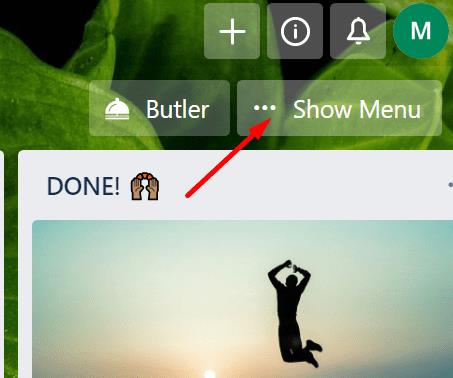
Kliknite na možnosť Zmeniť pozadie .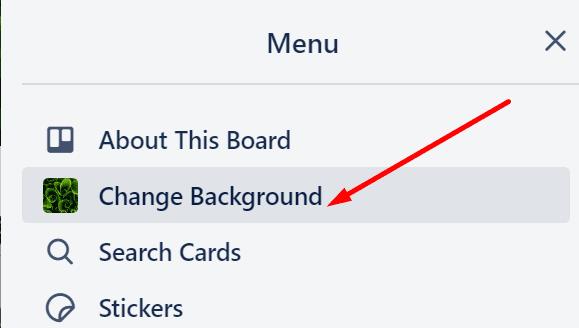
Potom si môžete vybrať svoje obľúbené pozadie dosky. K dispozícii je špeciálna ponuka, ktorá vám umožňuje vybrať jednofarebné pozadie, ak uprednostňujete minimalistické pozadie alebo obrázok vo vysokom rozlíšení z Unsplash.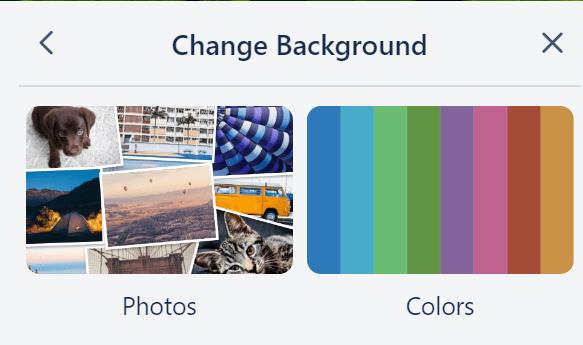
Ak uprednostňujete používanie obrázkov Unsplash, môžete na vyhľadanie konkrétnych fotografií použiť ponuku vyhľadávania. Na dosiahnutie najlepších výsledkov použite jednoslovné vyhľadávanie. Môžete dokonca vyhľadať konkrétnu farbu.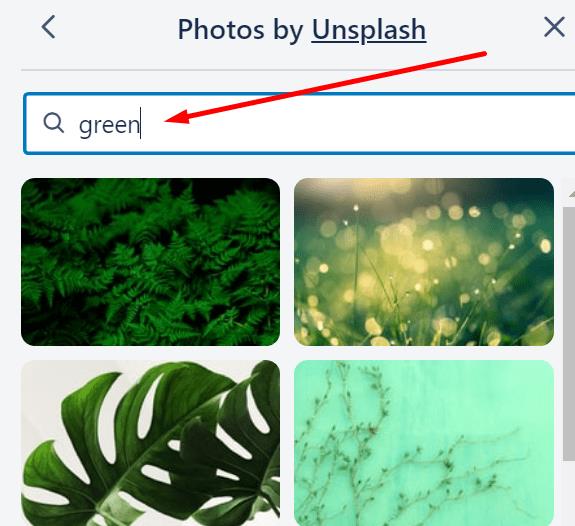
Vyberte obrázok, ktorý sa vám páči, a aplikujte ho na nástenku.
Ak ste predplatiteľom Trello Gold alebo Business, môžete si ďalej prispôsobiť svojich mágov na pozadí nahraním vlastného pozadia násteniek.
Existuje zaujímavé rozšírenie prehliadača s názvom List Highlighter for Trello , ktoré môžete použiť na zvýraznenie tabúľ a zoznamov Trello, aby ste sa mohli lepšie sústrediť na položky, na ktorých pracujete.
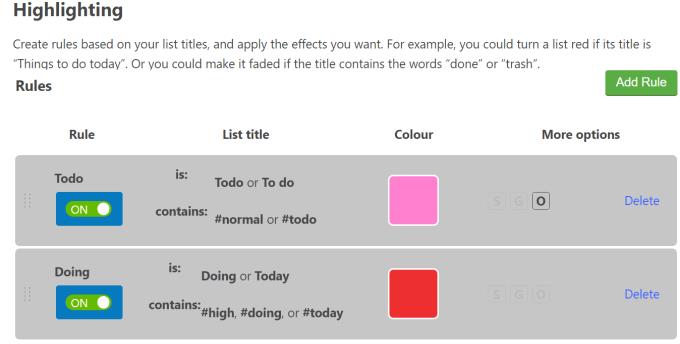
Pomocou tohto rozšírenia môžete zmeniť farbu pozadia svojich zoznamov a vykonať ďalšie užitočné zmeny na zvýraznenie položiek, ktoré vás zaujímajú.
Tipy na výber správneho pozadia Trello pre vaše potreby
Máte nejaké RAR súbory, ktoré chcete previesť na ZIP súbory? Naučte sa, ako previesť RAR súbor na formát ZIP.
Držte vyrovnávaciu pamäť vyčistenú vo vašom webovom prehliadači Google Chrome pomocou týchto krokov.
Ukážeme vám, ako zmeniť farbu zvýraznenia textu a textových polí v Adobe Reader s týmto podrobným návodom.
Nájdite tu podrobné pokyny, ako zmeniť User Agent String vo webovom prehliadači Apple Safari pre MacOS.
Microsoft Teams v súčasnosti nepodporuje nativné prenášanie vašich stretnutí a hovorov na TV. Môžete však použiť aplikáciu na zrkadlenie obrazovky.
Zaujíma vás, ako integrovať ChatGPT do Microsoft Word? Tento sprievodca vám presne ukáže, ako to urobiť pomocou doplnku ChatGPT pre Word v 3 jednoduchých krokoch.
Zistite, ako vyriešiť bežný problém, pri ktorom bliká obrazovka v prehliadači Google Chrome.
Hľadáte osviežujúcu alternatívu k tradičnej klávesnici na obrazovke, Galaxy S23 Ultra od Samsungu poskytuje vynikajúce riešenie. S
Krížové odkazy môžu váš dokument výrazne sprístupniť, usporiadať a uľahčiť jeho používanie. Tento sprievodca vás naučí, ako vytvoriť krížové odkazy v programe Word.
Potrebujete naplánovať opakujúce sa stretnutia v MS Teams so svojimi spolupracovníkmi? Naučte sa, ako nastaviť opakujúce sa stretnutie v Teams.







